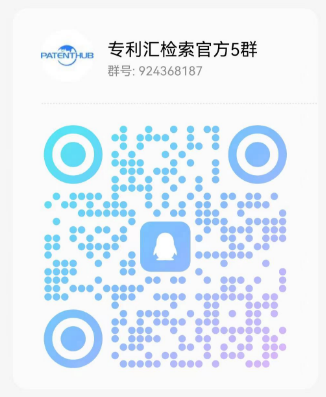技术领域
[0001] 本
发明涉及计算机图形
流体力学领域,具体是一种沉淀气浮池气浮区流体力学模型的建立方法。
背景技术
[0002] 随着《生活
饮用水卫生标准》(GB5749-2006)颁布实施,水厂传统的混凝-沉淀-消毒工艺已难以满足新标准的要求。因此都面临改造升级的状态,水厂工艺改造后的沉淀气浮池气浮区设计存在巨多不合理之处,如果对沉淀气浮池运行效果,同时运用计算流体力学方法对沉淀气浮池进行流场特性数值模拟,考察浮沉池池体结构及流场特征,进一步优化运行参数。可能会减少试验,还可能提高设计准确性,有助于气浮池的设计。
发明内容
[0003] 本发明的目的在于提供一种沉淀气浮池气浮区流体力学模型的建立方法,以解决上述背景技术中提出的问题,主要是依靠
软件来实现,计算时,首先利用前处理软件建立网格,网格建立后对模型进行定义,然后利用计算软件进行
迭代计算及后处理。为保证建立网格的精确性,采用ICEM建立网格,建立网格检查网格
质量达到要求后,利用Fluent14.5求解器对二维水气两相网格求解。利用Fluent进行模拟计算及后处理后,得到各模型气相流迹图、气相体积分布
云图以及气相体积分数曲线。本发明使用计算流体力学模拟,以直观的模拟计算结果来指导设计。不仅可以减少试验,还可提高设计准确性,有助于气浮池的设计。
[0004] 为实现上述目的,本发明提供如下技术方案:
[0005] 一种沉淀气浮池气浮区流体力学模型的建立方法,其特征在于,具体步骤如下:
[0006] 步骤1:利用前处理软件建立网格,采用ICEM建立网格;
[0007] 步骤2:网格建立后对模型进行定义,模型定义采用Fluent的定义方式,利用软件操作定义计算模型、混合流模型、
湍流模型、物相、边界条件;
[0008] 步骤3:利用计算软件进行迭代计算及后处理,得到各模型气相流迹图、气相体积分布云图以及气相体积分数曲线。
[0009] 作为优选,所述步骤1中采用ICEM建立结构网格,具体建立方法步骤如下:
[0010] (1)设定工作目录;为方便记录,选择工作目录为桌面;
[0011] File→Change Working Dir→Desktop
[0012] (2)创建Point;根据图形计算各点坐标,通过输入坐标的方法输入一个基准坐标,剩余坐标可手动输入,也可经过偏移基准坐标的方法建立;
[0013] Geometry→Create Point→Explicit Coordinates→Base Point and Delta[0014] (3)创建Curve;本试验池型较为方正,故采用连两点成线段的方法创建线条,选择时注意按照顺序选择,负责创建Curve会失败;创建Curve后模型如图1所示。
[0015] Geometry→Craet/Modify Curve→From Points
[0016] (4)定义Part,完成后检查是否正确;ICEM中Part的名称将会是网格生成后边界的名称,在此时进行定义,不仅可以明确边界,还可简化在求解器中的定义过程。针对本试验,建立Part包括:待处理水入口(IN1)、两个回流溶气水入口(IN2、IN3)、处理后出水口(OUT1)、两个池顶自由液面(OUT2、OUT3)、墙面(WALL);
[0017] Model→Parts→Create Parts→Part→Create Part by Selection→Select entities
[0018] (5)创建Surface并定义Surface的Part。Surface为网格数据提供
指针,是建立网格
节点的
基础,ICEM提供了多种Surface生成方法;如根据Point或Curve创建,拉伸、旋转Curve生成面,偏移、分割、合并已有面等方法;本试验首先通过Points建立基础运算面,然后通过Curve切割掉不需计算的小面,即实际池体的墙面;剩余区域为计算面,即实际流体运动区域;选择Points注意按照一定的方向,顺
时针或者逆时针,否则无法生成正确的Surface;Part定义方法同(4);
[0019] Geometry→Craet/Modify Surface→Simple Surface→From 4Points→Select locations→Apply→Segment/Trim Surface→By Curve→Select Curves→Apply[0020] (6)删除多余Curve;因个人操作或面生成方法本身可能会出现额外的线,这些多余的线会给后期计算
块的生成造成不必要的麻烦,故在面建成后将多余Curve删除;并删除模型树中默认生成的GEOM的Part;注意删除时隐藏所有定义后的Part。正确生成Surface并删除多余Curve进行
整理后;
[0021] Geometry→Delete Curve→Select Curve(s)→V
[0022] Model→Parts→GEOM→Delete
[0023] (8)创建Block;因Block是生成结构化网格的基础,故其建立起到至关重要的作用;创建前,首先分析
几何模型,将其分解成为拓扑结构,然后建立;
[0024] Blocking→Craet Block→Part→FLUID→Initialize Blocks→Type→2D Planar→Apply
[0025] (8)划分Block;将Block划分为小块,一是便于计算,二是便于去除非计算区域块;
[0026] Blocking→Split Block→Select Edge→Split→Prescribed Point→Select Point
[0027] (9)删除无用Block;对于试验池型而言,池壁部分为不需计算区域,故需删除其相应的Block;
[0028] Blocking→Delete Block→Delete permanently→Select Blocks→Apply[0029] (10)建立映射并检查;建立几何模型与Block之间的映射,本试验中主要是Edge和Curve之间的映射;
[0030] Blocking→Associate→Associate Edge to Curve→Project vertices→Select Edge→Select compcurve→Apply
[0031] (11)定义网格节点数;节点数定义方法可根据等分线或等距建立,点距越小,网格越小,相同大小区域内网格数越多,计算越精确,但当网格小到一定程度后,不仅计算量大大提高,计算
精度并没有提高,本试验正式进行前,采用多种点距进行试验,最终采用尽量满足等距5mm建立节点;设置定义时,通过计算后手动输入节点数控制点距为5mm;
[0032] Blocking→Pre-mesh Params→Edge Params→Select Edge→Nodes→Mesh Law→BiGeometric→Copy Parameters→To All Parallel Edges→Apply
[0033] (12)生成网格;通过以上定义,如图2显示已生成网格。
[0034] Model→Blocking→Pre-mesh→Yes
[0035] (13)检查网格质量;本试验采用Determinant 2×2×2(基础行列式)和Angle(
角度)两个方面检查网格质量;正常网格质量在0~1之间,值越大表明网格质量越好,故在网格建立后检查网格质量,若出现较小值时说明网格建立尚需进行
修改优化;
[0036] Blocking→Pre-mesh Quality Histograms→Criterion→Determinant 2×2×2/Angle→Apply
[0037] (14)保存网格;检查并修正网格后保存网格,作为后期计算的基础;
[0038] Model→Blocking→Pre-mesh→Convert to Unstruct Mesh→Current Coordinate system is global→File→Mesh→Save Mesh As
[0039] (15)选择求解器并导出用于求解器计算的网格文件;因求解器采用Fluent 14.5,故需保存格式为.msh;
[0040] Output→Select Solver→Fluent-V6→Apply
[0041] Output→Write input→NO→Grid dimension→2D→Output file→Done[0042] 作为优选,步骤2所述网格建立后对模型进行定义,通过利用软件操作定义计算模型、混合流模型、湍流模型、物相、边界条件,具体实现的步骤方法如下:
[0043] (1)选择Fluent求解器;本试验采用二维模拟,所以在启动Fluent时选择二维单精度求解器即可;
[0044] Fluent→Dimension→2D→Processing Options→Serial→OK
[0045] (2)读取网格文件;网格文件是Fluent的计算基础,本试验网格采用非结构化网格,由ICEM建立,格式为.msh;
[0046] File→Read→Case→Select File→OK
[0047] (3)设置计算区域尺寸单位;Fluent默认尺寸单位是m,但实际试验建立模型尺寸单位为mm,故先将尺寸单位更改为mm,即可满足实际几何尺寸;
[0048] Mesh→Scale→Scaling→Mesh Was Created In→mm→Scale→Close[0049] (4)检查已读取的网格文件;虽然在ICEM中通过Determinant和Angle两种方法进行检查,但检查合格后网格不一定可用于Fluent计算,故需在Fluent中再次检查;此时检查不仅可以验证网格是否可用,还会给出网格坐标范围、网格数量、网格最小体积和最大体积等信息;注意,网格最小体积必须大于零,当出现最小体积小于零时,说明出现负网格,不能进行后续计算;
[0050] Mesh→Check
[0051] (5)显示网格;当网格尺寸设定完毕,并满足最小体积大于零等要求后,可以在Fluent的Graphics Window中看到网格;
[0052] Display→Mesh
[0053] (6)选择计算模型,定义基本求解器;Fluent求解器的默认设置是分离
算法,计算模式可通过General面板定义压力基或
密度基、隐式或显式、定常与否等基本模型;本试验受重力影响显著,所以定义时需勾选重力选项,并考虑方向向下,故定义y方向重力
加速度为-9.81m/s2。
[0054] General→Solver→Type→Pressure-Based→Velocity Formulation→Absolute→Time→Steady→2D Space→Planar→Gravity→Gravitational Acceleration→Y[0055] (7)定义混合流模型;本试验因水气两相速度不同,故采用Mixture模型进行模拟计算分析,相数为两相,混合参数勾选滑移速度;
[0056] Define→Models→Multiphase→Multiphase Model→Model→Mixture→Mixture Parameters→Slip Velocity→Number ofEulerian Phases→OK
[0057] (8)定义湍流模型;本试验流动为紊流,故采用k-ε黏性模型;
[0058] Define→Models→Viscous Model→Model→k-epsilion(2eqn)→k-epsilion Model→Standard→Near-Wall Traetment→Standard Wall Functions→OK[0059] (9)设置操作环境;用于定义试验环境的压力场和速度场等环境因素;压力场不仅可以设置大小,还可以设置定义
位置,不进行位置设置时默认为无限远,本试验采用压力场为全空间标准
大气压;重力场在计算模型中已定义,不需重复定义;
[0060] Define→Models→Operating Conditions→Pressure→Operating Pressure(pascal)→101325→OK
[0061] (10)定义两相物性;本试验涉及水气两相,Fluent默认数据为气相数据,需从
数据库调出水的数据;
[0062] Define→Materials→Fluid→Create/Edit→Create/Edit Materials→Fluent Database→Fluent Database Materials→Material Type→fluid→Order Materials By→Name→water→Fluent Fluid Materials→water-liquid→Copy→Close
[0063] (11)设置主相和第二相;Fluent中两相流有两种选项,分别是Primary Phase(主相)和Secondary Phase(第二相);通常可以以任何方式
指定主相和第二相,但是需要考虑所做的选择对问题又怎样的影响,本试验中,气相体积较小,且主要依托于水相,故定义水相为主相;
[0064] Define→Phases→phase-1→Edit→Primary Phase→Name→water→Phase Material→water-liquid→OK→phase-2→Edit→Secondary Phase→Name→air→Phase Material→air
[0065] (12)定义边界条件;本试验采用两相流,设置边界条件时应考虑分别定义每一相,首先定义混合相的边界条件,然后定义第二相的条件;混合相边界条件定义时主要参考主相,故主相的选择至关重要;本试验均采用进水流量0.5m3/h,回流比为10%,进水管管径为32mm,出水管管径为50mm,回流溶气水进水管管径为20mm;除顶端自由面OUT2、OUT3定义为压力出口外,均为速度入口;
[0066] 回流溶气水进口较复杂,具体操作以平流式气浮池回流溶气水进水口即IN3为例说明;
[0067] Define→Boundary Conditions→Zone→in3→Phase→mixture→Type→velocity-inlet→Edit→Turbulence→Specification Method→Intensity and Hydraulic Diameter→Turbulent Intensity(%)→Hydraulic Diameter(mm)→OK→phase→air→Edit→Momentum→Velocity Magnitude(m/s)→Multiphase→Volume Fraction→OK
[0068] (13)定义求解参数;每一种混合流模型都有特定的求解策略,对于Mixture模型来说,要特别定义求解参数;
[0069] Solve→Solution Controls→Under-Relaxation Factors→Pressure→Density→Body Forces→Momentum→Slip Velocity→OK
[0070] (14)定义残差监视器;一方面定义残差,确定收敛系数;另一方面是使计算残差计算曲线直观呈现;为提高计算精度,同时对连续性(continuity)、xy方向分速度(x-velocity、y-velocity)、k等四个参数同时监视,并设定残差值为0.001。定义时需勾选Print to Console和Plot选项,使收敛曲线在Graphics Window中显示;
[0071] Solve→Monitors→Residuals→Residual Monitors→Options→Print to Console→Plot→Window→Equations→Residual→Absolute Criteria→Scale→OK[0072] (15)模型初始化;因池型含有不止一个边界,故需定义一个计算初始条件,本试验均定义进水口1为初始条件;在定义界面
选定in1后,会呈现出初始条件各参数。不仅有速度值,还有湍
动能(Turbulent Kinetic Energy)、湍动能耗散率(Turbulent Dissipation Rate)、气相体积分数(air Volume Fraction)等参数;
[0073] Solve→Initialization→Solution Initialization→Initialization Methods→Standard Initialization→Compute from→in1→Reference Frame→Relative to Cell Zone→Initial Values→Initialize
[0074] 作为优选,所述步骤3利用计算软件进行迭代计算及后处理,处理方法步骤具体如下:
[0075] (1)迭代计算;Fluent计算的核心部分,因定义过残差,当计算残差在收敛域中时自动停止计算;迭代计算需定义计算步数,若在计算步数内未收敛,可再次进行计算。因本试验涉及溶气水回流,计算较麻烦,故设置计算步数为3000;
[0076] Solve→Run Calculation→Number of Iterations→Reporting Interval→Profile Update Interval→Calculate
[0077] (2)后处理;本试验不涉及热传导、
辐射、化学反应等复杂过程,故采用Fluent14.5自带后处理;后处理的目的在于可以将计算结果以图像的形式直观呈现,利用
颜色的改变表示数值的大小;本试验对计算后的气相体积分布云图、气相流迹图和气相体积分数曲线进行后处理显示,来对比不同池型不同溶气水回流方式的优劣;注意,后处理气象体积分布图时勾选Filled选项;气相体积分数曲线选取气浮池长方向上气浮
接触区中垂线上的气相体积分数,在后处理前需对中垂线进行定义,试验中定义中垂线为line;
[0078] 气相体积分布云图显示操作如下:
[0079] Display→Graphics and Animations→Graphics→Contours→Options→Filled→Contours of→Phases→Volume fraction→Phase→air→Display
[0080] 气相流迹图显示操作如下:
[0081] Display→Pathlines→Options→Pulse Mode→Continuous→Style→Attributes→Line Width→OK→Step Size(mm)→Steps→Path Skip→Color by→Velocity→Phase→air→Release from Surfaces→Display
[0082] 气相体积分数曲线显示操作如下:
[0083] Surface→Line/Rake→Type→Line→End Points→New Surface Name→Create[0084] Display→Plots→XY Plot→Solution XY Plot→Options→Node Values→Position on X Axis→Plot Direction→X=0Y=1→Y Axis Function→Phases→Volume fraction→Phase→air→X Axis Function→Direction Vector→Surfaces→line→Plot[0085] 试验中,Fluent需解质量守恒方程和动量守恒方程。
[0086] (1)质量守恒方程
[0087] 在流场中,流体通过控制面A1流入控制体,同时也会通过另一部分控制面A2流出控制体,在这期间控制体内部的流体质量也会发生变化。按照质量守恒定律,流入的质量与流出的质量之差,应该等于控制体内部流体质量的增量,由此可导出流体流动的连续方程的积分形式:
[0088]
[0089] 式中,t——时间;ρ——流体密度;v——流体流速;V——控制体;A——控制面。等式左边第一项表示控制体V内部质量的增量;第二项表示通过控制面流入控制体的净通量。
[0091]
[0092] 式中,u、v、w——x、y、z方向分速度。
[0093] 对于不可压缩均质流体,密度为常数,则:
[0094]
[0095] (2)动量守恒方程(运动方程)
[0096] 动量守恒是流体运动时应遵循的另一个普遍定律,描述为在一给定的流体系统,其动量的时间变化率等于作用于其上的外力总和,其数学表达式即为动量守恒方程,其微分方程为:
[0097]
[0098] 式中,p——静压;τij——
应力张量;ρgi——i方向重力体积力;Fi——i方向外部体积力(如离散项相互作用产生的升力)。
[0099] Fluent进行迭代计算有一个很关键的条件,是边界条件的设定。边界条件的设定将会直接影响Fluent的计算模式和计算结果,设定时要注意跟实际情况相一致;边界条件的分类:
[0100] 1)进出口的边界条件:压力、速度、质量进口、进
风口、压力出口、质量出口、
通风口等;
[0101] 2)壁面,对称,轴;
[0102] 3)内部单元区域:流体、固体;
[0103] 4)内部表面边界:风扇、
散热器、多孔跳跃、壁面、内部。
[0104] 本试验流动边界条件采用速度入口和压力出口两种;
[0105] 速度入口主要用于定义流动速度和流动入口的各流动属性相关标量;
[0106] 定义速度入口边界条件需要输入下列信息:速度大小与方向或速度分量、旋转速度(对于具有二维轴对称问题的
涡流)、Outflow gaugepressure(for calculations with the coupled solvers)、湍流参数(对于湍流计算)、辐射参数(对于P-I模型、DTRM模型或DO模型的计算)、化学组分质量百分数(对于组分计算)等;
[0107] 速度入口相关参数计算如下:
[0108] u=y0,v=0,w=0
[0109] DH=D圆管
[0110]
[0111] I=0.16Re-0.125
[0112] 式中,v、u、w——分别为x、y、z方向分速度,m/s;DH——水力直径,试验中均为圆管,故取直径,mm;Re——
雷诺数;I——湍流强度,%;
[0113] 压力出口边界条件用于定义流动出口的静压(gauge);压力出口边界条件需要输入:静压、回流条件、湍流参数(对于湍流计算)、化学组分质量百分数(对于组分计算)等;
[0114] 与
现有技术相比,本发明的有益效果是:一种沉淀气浮池气浮区流体力学模型的建立,主要是依靠软件来实现,计算时,首先利用前处理软件建立网格,网格建立后对模型进行定义,然后利用计算软件进行迭代计算及后处理;为保证建立网格的精确性,采用ICEM建立网格,建立网格检查网格质量达到要求后,利用Fluent14.5求解器对二维水气两相网格求解;利用Fluent进行模拟计算及后处理后,得到各模型气相流迹图、气相体积分布云图以及气相体积分数曲线;本发明使用计算流体力学模拟,以直观的模拟计算结果来指导设计。不仅可以减少试验,还可提高设计准确性,有助于气浮池的设计。
附图说明
[0115] 图1为创建Curve后模型示意图
[0116] 图2为网格建立成功后模型示意图。
具体实施方式
[0117] 下面结合具体实施方式对本
专利的技术方案作进一步详细地说明。
[0119] 一种沉淀气浮池气浮区流体力学模型的建立方法,其特征在于,具体步骤如下:
[0120] 步骤1:利用前处理软件建立网格,采用ICEM建立网格;
[0121] 步骤2:网格建立后对模型进行定义,模型定义采用Fluent的定义方式,利用软件操作定义计算模型、混合流模型、湍流模型、物相、边界条件;
[0122] 步骤3:利用计算软件进行迭代计算及后处理,得到各模型气相流迹图、气相体积分布云图以及气相体积分数曲线。
[0123] 具体实施过程中,所述步骤1中采用ICEM建立结构网格,具体建立方法步骤如下:
[0124] (1)设定工作目录;为方便记录,选择工作目录为桌面;
[0125] File→Change Working Dir→Desktop
[0126] (2)创建Point;根据图形计算各点坐标,通过输入坐标的方法输入一个基准坐标,剩余坐标可手动输入,也可经过偏移基准坐标的方法建立;
[0127] Geometry→Create Point→Explicit Coordinates→Base Point and Delta[0128] (3)创建Curve;本试验池型较为方正,故采用连两点成线段的方法创建线条,选择时注意按照顺序选择,负责创建Curve会失败;创建Curve后模型如图1所示。
[0129] Geometry→Craet/Modify Curve→From Points
[0130] (4)定义Part,完成后检查是否正确;ICEM中Part的名称将会是网格生成后边界的名称,在此时进行定义,不仅可以明确边界,还可简化在求解器中的定义过程。针对本试验,建立Part包括:待处理水入口(IN1)、两个回流溶气水入口(IN2、IN3)、处理后出水口(OUT1)、两个池顶自由液面(OUT2、OUT3)、墙面(WALL);
[0131] Model→Parts→Create Parts→Part→Create Part by Selection→Select entities
[0132] (5)创建Surface并定义Surface的Part。Surface为网格数据提供指针,是建立网格节点的基础,ICEM提供了多种Surface生成方法;如根据Point或Curve创建,拉伸、旋转Curve生成面,偏移、分割、合并已有面等方法;本试验首先通过Points建立基础运算面,然后通过Curve切割掉不需计算的小面,即实际池体的墙面;剩余区域为计算面,即实际流体运动区域;选择Points注意按照一定的方向,顺时针或者逆时针,否则无法生成正确的Surface;Part定义方法同(4);
[0133] Geometry→Craet/Modify Surface→Simple Surface→From 4Points→Select locations→Apply→Segment/Trim Surface→By Curve→Select Curves→Apply[0134] (6)删除多余Curve;因个人操作或面生成方法本身可能会出现额外的线,这些多余的线会给后期计算块的生成造成不必要的麻烦,故在面建成后将多余Curve删除;并删除模型树中默认生成的GEOM的Part;注意删除时隐藏所有定义后的Part。正确生成Surface并删除多余Curve进行整理后;
[0135] Geometry→Delete Curve→Select Curve(s)→V
[0136] Model→Parts→GEOM→Delete
[0137] (9)创建Block;因Block是生成结构化网格的基础,故其建立起到至关重要的作用;创建前,首先分析几何模型,将其分解成为拓扑结构,然后建立;
[0138] Blocking→Craet Block→Part→FLUID→Initialize Blocks→Type→2D Planar→Apply
[0139] (8)划分Block;将Block划分为小块,一是便于计算,二是便于去除非计算区域块;
[0140] Blocking→Split Block→Select Edge→Split→Prescribed Point→Select Point
[0141] (9)删除无用Block;对于试验池型而言,池壁部分为不需计算区域,故需删除其相应的Block;
[0142] Blocking→Delete Block→Delete permanently→Select Blocks→Apply[0143] (10)建立映射并检查;建立几何模型与Block之间的映射,本试验中主要是Edge和Curve之间的映射;
[0144] Blocking→Associate→Associate Edge to Curve→Project vertices→Select Edge→Select compcurve→Apply
[0145] (11)定义网格节点数;节点数定义方法可根据等分线或等距建立,点距越小,网格越小,相同大小区域内网格数越多,计算越精确,但当网格小到一定程度后,不仅计算量大大提高,计算精度并没有提高,本试验正式进行前,采用多种点距进行试验,最终采用尽量满足等距5mm建立节点;设置定义时,通过计算后手动输入节点数控制点距为5mm;
[0146] Blocking→Pre-mesh Params→Edge Params→Select Edge→Nodes→Mesh Law→BiGeometric→Copy Parameters→To All Parallel Edges→Apply
[0147] (12)生成网格;通过以上定义,如图2显示已生成网格。
[0148] Model→Blocking→Pre-mesh→Yes
[0149] (13)检查网格质量;本试验采用Determinant 2×2×2(基础行列式)和Angle(角度)两个方面检查网格质量;正常网格质量在0~1之间,值越大表明网格质量越好,故在网格建立后检查网格质量,若出现较小值时说明网格建立尚需进行修改优化;
[0150] Blocking→Pre-mesh Quality Histograms→Criterion→Determinant 2×2×2/Angle→Apply
[0151] (14)保存网格;检查并修正网格后保存网格,作为后期计算的基础;
[0152] Model→Blocking→Pre-mesh→Convert to Unstruct Mesh→Current Coordinate system is global→File→Mesh→Save Mesh As
[0153] (15)选择求解器并导出用于求解器计算的网格文件;因求解器采用Fluent 14.5,故需保存格式为.msh;
[0154] Output→Select Solver→Fluent-V6→Apply
[0155] Output→Write input→NO→Grid dimension→2D→Output file→Done[0156] 具体实施过程中,步骤2所述网格建立后对模型进行定义,通过利用软件操作定义计算模型、混合流模型、湍流模型、物相、边界条件,具体实现的步骤方法如下:
[0157] (1)选择Fluent求解器;本试验采用二维模拟,所以在启动Fluent时选择二维单精度求解器即可;
[0158] Fluent→Dimension→2D→Processing Options→Serial→OK
[0159] (2)读取网格文件;网格文件是Fluent的计算基础,本试验网格采用非结构化网格,由ICEM建立,格式为.msh;
[0160] File→Read→Case→Select File→OK
[0161] (3)设置计算区域尺寸单位;Fluent默认尺寸单位是m,但实际试验建立模型尺寸单位为mm,故先将尺寸单位更改为mm,即可满足实际几何尺寸;
[0162] Mesh→Scale→Scaling→Mesh Was Created In→mm→Scale→Close[0163] (4)检查已读取的网格文件;虽然在ICEM中通过Determinant和Angle两种方法进行检查,但检查合格后网格不一定可用于Fluent计算,故需在Fluent中再次检查;此时检查不仅可以验证网格是否可用,还会给出网格坐标范围、网格数量、网格最小体积和最大体积等信息;注意,网格最小体积必须大于零,当出现最小体积小于零时,说明出现负网格,不能进行后续计算;
[0164] Mesh→Check
[0165] (5)显示网格;当网格尺寸设定完毕,并满足最小体积大于零等要求后,可以在Fluent的Graphics Window中看到网格;
[0166] Display→Mesh
[0167] (6)选择计算模型,定义基本求解器;Fluent求解器的默认设置是分离算法,计算模式可通过General面板定义压力基或密度基、隐式或显式、定常与否等基本模型;本试验受重力影响显著,所以定义时需勾选重力选项,并考虑方向向下,故定义y方向
重力加速度为-9.81m/s2。
[0168] General→Solver→Type→Pressure-Based→Velocity Formulation→Absolute→Time→Steady→2D Space→Planar→Gravity→Gravitational Acceleration→Y[0169] (7)定义混合流模型;本试验因水气两相速度不同,故采用Mixture模型进行模拟计算分析,相数为两相,混合参数勾选滑移速度;
[0170] Define→Models→Multiphase→Multiphase Model→Model→Mixture→Mixture Parameters→Slip Velocity→Number ofEulerian Phases→OK
[0171] (8)定义湍流模型;本试验流动为紊流,故采用k-ε黏性模型;
[0172] Define→Models→Viscous Model→Model→k-epsilion(2eqn)→k-epsilion Model→Standard→Near-Wall Traetment→Standard Wall Functions→OK[0173] (9)设置操作环境;用于定义试验环境的压力场和速度场等环境因素;压力场不仅可以设置大小,还可以设置定义位置,不进行位置设置时默认为无限远,本试验采用压力场为全空间标准大气压;重力场在计算模型中已定义,不需重复定义;
[0174] Define→Models→Operating Conditions→Pressure→Operating Pressure(pascal)→101325→OK
[0175] (10)定义两相物性;本试验涉及水气两相,Fluent默认数据为气相数据,需从数据库调出水的数据;
[0176] Define→Materials→Fluid→Create/Edit→Create/Edit Materials→Fluent Database→Fluent Database Materials→Material Type→fluid→Order Materials By→Name→water→Fluent Fluid Materials→water-liquid→Copy→Close
[0177] (11)设置主相和第二相;Fluent中两相流有两种选项,分别是Primary Phase(主相)和Secondary Phase(第二相);通常可以以任何方式指定主相和第二相,但是需要考虑所做的选择对问题又怎样的影响,本试验中,气相体积较小,且主要依托于水相,故定义水相为主相;
[0178] Define→Phases→phase-1→Edit→Primary Phase→Name→water→Phase Material→water-liquid→OK→phase-2→Edit→Secondary Phase→Name→air→Phase Material→air
[0179] (12)定义边界条件;本试验采用两相流,设置边界条件时应考虑分别定义每一相,首先定义混合相的边界条件,然后定义第二相的条件;混合相边界条件定义时主要参考主3
相,故主相的选择至关重要;本试验均采用进水流量0.5m/h,回流比为10%,进水管管径为
32mm,出水管管径为50mm,回流溶气水进水管管径为20mm;除顶端自由面OUT2、OUT3定义为压力出口外,均为速度入口;
[0180] 回流溶气水进口较复杂,具体操作以平流式气浮池回流溶气水进水口即IN3为例说明;
[0181] Define→Boundary Conditions→Zone→in3→Phase→mixture→Type→velocity-inlet→Edit→Turbulence→Specification Method→Intensity and Hydraulic Diameter→Turbulent Intensity(%)→Hydraulic Diameter(mm)→OK→phase→air→Edit→Momentum→Velocity Magnitude(m/s)→Multiphase→Volume Fraction→OK
[0182] (13)定义求解参数;每一种混合流模型都有特定的求解策略,对于Mixture模型来说,要特别定义求解参数;
[0183] Solve→Solution Controls→Under-Relaxation Factors→Pressure→Density→Body Forces→Momentum→Slip Velocity→OK
[0184] (14)定义残差监视器;一方面定义残差,确定收敛系数;另一方面是使计算残差计算曲线直观呈现;为提高计算精度,同时对连续性(continuity)、xy方向分速度(x-velocity、y-velocity)、k等四个参数同时监视,并设定残差值为0.001。定义时需勾选Print to Console和Plot选项,使收敛曲线在Graphics Window中显示;
[0185] Solve→Monitors→Residuals→Residual Monitors→Options→Print to Console→Plot→Window→Equations→Residual→Absolute Criteria→Scale→OK[0186] (15)模型初始化;因池型含有不止一个边界,故需定义一个计算初始条件,本试验均定义进水口1为初始条件;在定义界面选定in1后,会呈现出初始条件各参数。不仅有速度值,还有湍动能(Turbulent Kinetic Energy)、湍动能耗散率(Turbulent Dissipation Rate)、气相体积分数(air Volume Fraction)等参数;
[0187] Solve→Initialization→Solution Initialization→Initialization Methods→Standard Initialization→Compute from→in1→Reference Frame→Relative to Cell Zone→Initial Values→Initialize
[0188] 具体实施过程中,所述步骤3利用计算软件进行迭代计算及后处理,处理方法步骤具体如下:
[0189] (1)迭代计算;Fluent计算的核心部分,因定义过残差,当计算残差在收敛域中时自动停止计算;迭代计算需定义计算步数,若在计算步数内未收敛,可再次进行计算。因本试验涉及溶气水回流,计算较麻烦,故设置计算步数为3000;
[0190] Solve→Run Calculation→Number of Iterations→Reporting Interval→Profile Update Interval→Calculate
[0191] (2)后处理;本试验不涉及热传导、辐射、化学反应等复杂过程,故采用Fluent14.5自带后处理;后处理的目的在于可以将计算结果以图像的形式直观呈现,利用颜色的改变表示数值的大小;本试验对计算后的气相体积分布云图、气相流迹图和气相体积分数曲线进行后处理显示,来对比不同池型不同溶气水回流方式的优劣;注意,后处理气象体积分布图时勾选Filled选项;气相体积分数曲线选取气浮池长方向上气浮接触区中垂线上的气相体积分数,在后处理前需对中垂线进行定义,试验中定义中垂线为line;
[0192] 气相体积分布云图显示操作如下:
[0193] Display→Graphics and Animations→Graphics→Contours→Options→Filled→Contours of→Phases→Volume fraction→Phase→air→Display
[0194] 气相流迹图显示操作如下:
[0195] Display→Pathlines→Options→Pulse Mode→Continuous→Style→Attributes→Line Width→OK→Step Size(mm)→Steps→Path Skip→Color by→Velocity→Phase→air→Release from Surfaces→Display
[0196] 气相体积分数曲线显示操作如下:
[0197] Surface→Line/Rake→Type→Line→End Points→New Surface Name→Create[0198] Display→Plots→XY Plot→Solution XY Plot→Options→Node Values→Position on X Axis→Plot Direction→X=0Y=1→Y Axis Function→Phases→Volume fraction→Phase→air→X Axis Function→Direction Vector→Surfaces→line→Plot[0199] 试验中,Fluent需解质量守恒方程和动量守恒方程。
[0200] (1)质量守恒方程
[0201] 在流场中,流体通过控制面A1流入控制体,同时也会通过另一部分控制面A2流出控制体,在这期间控制体内部的流体质量也会发生变化。按照质量守恒定律,流入的质量与流出的质量之差,应该等于控制体内部流体质量的增量,由此可导出流体流动的连续方程的积分形式:
[0202]
[0203] 式中,t——时间;ρ——流体密度;v——流体流速;V——控制体;A——控制面。等式左边第一项表示控制体V内部质量的增量;第二项表示通过控制面流入控制体的净通量。
[0204] 在直角坐标系下可将其化为微分形式:
[0205]
[0206] 式中,u、v、w——x、y、z方向分速度。
[0207] 对于不可压缩均质流体,密度为常数,则:
[0208]
[0209] (2)动量守恒方程(运动方程)
[0210] 动量守恒是流体运动时应遵循的另一个普遍定律,描述为在一给定的流体系统,其动量的时间变化率等于作用于其上的外力总和,其数学表达式即为动量守恒方程,其微分方程为:
[0211]
[0212] 式中,p——静压;τij——应力张量;ρgi——i方向重力体积力;Fi——i方向外部体积力(如离散项相互作用产生的升力)。
[0213] Fluent进行迭代计算有一个很关键的条件,是边界条件的设定。边界条件的设定将会直接影响Fluent的计算模式和计算结果,设定时要注意跟实际情况相一致;边界条件的分类:
[0214] 1)进出口的边界条件:压力、速度、质量进口、进风口、压力出口、质量出口、通风口等;
[0215] 2)壁面,对称,轴;
[0216] 3)内部单元区域:流体、固体;
[0217] 4)内部表面边界:风扇、
散热器、多孔跳跃、壁面、内部。
[0218] 本试验流动边界条件采用速度入口和压力出口两种;
[0219] 速度入口主要用于定义流动速度和流动入口的各流动属性相关标量;
[0220] 定义速度入口边界条件需要输入下列信息:速度大小与方向或速度分量、旋转速度(对于具有二维轴对称问题的涡流)、Outflow gauge pressure(for calculations with the coupled solvers)、湍流参数(对于湍流计算)、辐射参数(对于P-I模型、DTRM模型或DO模型的计算)、化学组分质量百分数(对于组分计算)等;
[0221] 速度入口相关参数计算如下:
[0222] u=y0,v=0,w=0
[0223] DH=D圆管
[0224]
[0225] I=0.16Re-0.125
[0226] 式中,v、u、w——分别为x、y、z方向分速度,m/s;DH——水力直径,试验中均为圆管,故取直径,mm;Re——雷诺数;I——湍流强度,%;
[0227] 压力出口边界条件用于定义流动出口的静压(gauge);压力出口边界条件需要输入:静压、回流条件、湍流参数(对于湍流计算)、化学组分质量百分数(对于组分计算)等;
[0228] 与现有技术相比,本发明的有益效果是:一种沉淀气浮池气浮区流体力学模型的建立,主要是依靠软件来实现,计算时,首先利用前处理软件建立网格,网格建立后对模型进行定义,然后利用计算软件进行迭代计算及后处理;为保证建立网格的精确性,采用ICEM建立网格,建立网格检查网格质量达到要求后,利用Fluent14.5求解器对二维水气两相网格求解;利用Fluent进行模拟计算及后处理后,得到各模型气相流迹图、气相体积分布云图以及气相体积分数曲线;本发明使用计算流体力学模拟,以直观的模拟计算结果来指导设计。不仅可以减少试验,还可提高设计准确性,有助于气浮池的设计。
[0229] 对于本领域技术人员而言,显然本发明不限于上述示范性实施例的细节,而且在不背离本发明的精神或基本特征的情况下,能够以其他的具体形式实现本发明。因此,无论从哪一点来看,均应将实施例看作是示范性的,而且是非限制性的,本发明的范围由所附
权利要求而不是上述说明限定,因此旨在将落在权利要求的等同要件的含义和范围内的所有变化囊括在本发明内。
[0230] 此外,应当理解,虽然本
说明书按照实施方式加以描述,但并非每个实施方式仅包含一个独立的技术方案,说明书的这种叙述方式仅仅是为清楚起见,本领域技术人员应当将说明书作为一个整体,各实施例中的技术方案也可以经适当组合,形成本领域技术人员可以理解的其他实施方式。